Редактирование
Преобразование
Справка
- Меню
- Горячая клавиша
G, R, S
Move a single node by clicking and dragging it around. A node can be clicked almost anywhere to start dragging. Multiple nodes can be moved after pressing G.
В общем случае рекомендуется располагать узлы таким образом, чтобы данные шли слева направо и сверху вниз.
A node can be resized by dragging the edges on the left or right side.
Соединение портов
Интерактивно
LMB-click on a socket and drag. You will see a line coming out of it: This is called a link. Keep dragging and connect the link to an input socket of another node, then release the LMB. While multiple links can route out of an output socket, only a single link can be attached to an input socket.
Чтобы изменить положение исходящих соединений узла, а не добавлять новые, удерживайте Ctrl при перетаскивании из порта выхода. Это работает как для одного, так и для нескольких соединений.
Узлы, не имеющие связи, могут быть вставлены в соединение. Просто переместите узел над соединением и отпустите, когда оно будет выделено.
- Make Links (создание соединения) F
Выделите несколько узлов с открытыми портами, затем используйте Make Links, чтобы создать между ними связи. Используйте Make Links снова, если есть другие узлы, которые можно подключить.
- Make and Replace Links (создание и замена связей) Shift-F
Make and Replace Links работает аналогично функции Make Links, но заменяет существующие связи, если они существуют.
Разъединение портов
Интерактивно
Drag the link from an input socket and let it go keeping it unconnected.
Выключение связей
Справка
- Меню
- Горячая клавиша
Ctrl-Alt-ПКМ
Mute links works as a mute/unmute toggle depending on the existing state of the link.
To mute a link between sockets click in an empty area, near the link you want to mute, and drag: You will see a little mute icon appearing at your mouse pointer. Move it over the link itself, and release.
When muting links connected to a reroute node, links connected to the reroute node will also be muted.
Muting links temporarily disconnects sockets but leaves the link connected. The muted link is displayed in red with a bar across. The controls for sockets are normally hidden when connected, when links are muted the controls are shown.
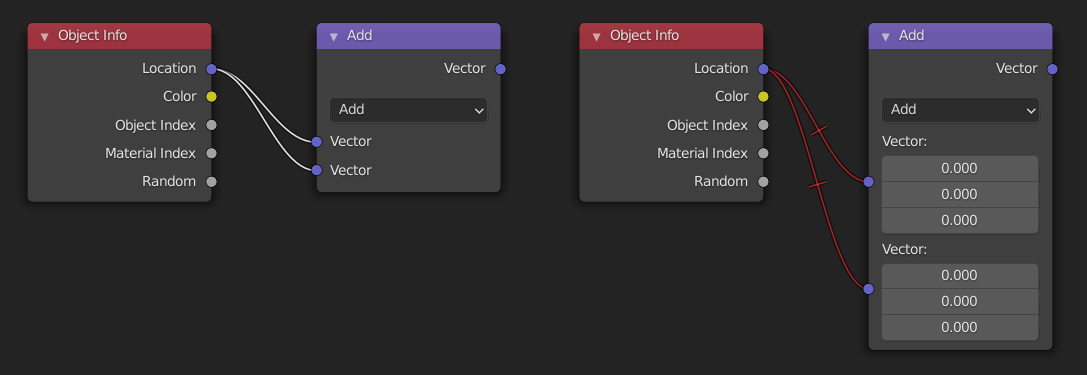
Разрыв соединений
Справка
- Меню
- Горячая клавиша
Ctrl-RMB
To break a link between sockets click in an empty area, near the link you want to disconnect, and drag: You will see a little cutter icon appearing at your mouse pointer. Move it over the link itself, and release.
- Разрыв соединений Alt-ЛКМ + перемещение
Use Detach Links in order to cut all links attached to selected nodes at once.
Дублирование
Справка
- Меню
- Горячая клавиша
Shift-D
Click LMB or RMB on the desired node, press Shift-D and move the mouse away to see the duplicate of the selected node appearing under the mouse pointer.
Примечание
Когда вы дублируете узел, новый узел будет расположен точно над узлом, который был дублирован. Если вы оставите его там (а это довольно легко сделать), вы не сможете легко сказать, что там два узла! Если вы сомневаетесь, выберите узел и слегка переместите его, чтобы увидеть, не скрыто ли что-то под ним.
Копирование/Вставка
Справка
- Меню
,
- Горячая клавиша
Ctrl-C, Ctrl-V
В буфер обмена копируются не только выбранные узлы, но и соединения между ними.
Примечание
Вставленный узел будет помещен в то же положение, в котором он был скопирован. Используйте те же меры предосторожности, что и при дублировании.
Удаление
- Delete X, Delete
Удаление выделенного узла (узлов)
- Удаление с переподключением Ctrl-X
Delete the node(s) without losing the connections.
Отключение
Справка
- Меню
- Горячая клавиша
M
Muting a node removes the contribution of the node to the node tree, and makes all links pass through that node without change. Links will appear red as an indicator of passing through the muted node.
Совет
Соединение с отдельными узлами можно выключить с помощью Выключение связей.
Отображение/Скрытие
- Hide (скрыть) H
Collapses the node so only the node header is visible. This can also be toggled by clicking the triangle at the top left of the node header.
- Toggle Node Preview (предпросмотр узла) Shift-H
Показывает/скрывает область предварительного просмотра узла, которая отображает кадр после применения операции этого узла. Это также можно переключить, щёлкнув значок шара материала в заголовке узла.
- Toggle Hidden Node Sockets (скрытие неиспользуемых портов) Ctrl-H
Показывает/скрывает любые входные или выходные порты, к которым не подключены другие узлы.
- Toggle Node Options (переключение параметров узла)
Показывает/скрывает все параметры узла.
- Collapse and Hide Unused Sockets (свернуть и скрыть неиспользуемые порты)
Скрывает неиспользуемые порты и сворачивает узел до одного заголовка.
Слои
Примечание
Эти операторы используются только в Compositor.
- Read Render Layers Ctrl-R
При необходимости считывает все слои рендеринга текущей сцены из кэша. Это можно использовать для экономии оперативной памяти при рендеринге, поскольку слои рендеринга не нужно сохранять в оперативной памяти. А также для восстановления некоторой информации из неудачного рендера. Чтобы это работало, необходимо включить ref:Cache Result <bpy.types.RenderSettings.use_render_cache>.